
时间:2021-01-25 20:59:33 来源:www.win10xitong.com 作者:win10
今天又有网友来问小编Win10系统图标变白的问题,这个问题之前都已经解答过了。这个问题非常棘手,要是没有丰富的经验遇到Win10系统图标变白就不知道该怎么办了,要是想自己来解决Win10系统图标变白的问题,大家跟着小编的步伐操作:1、由于图标缓存文件是隐藏文件,我们需要在资源管理器中将设置改为"显示所有文件"。首先,随便打开一个文件夹。2、点击"查看"菜单,然后勾选"隐藏的项目"就这个问题很轻松的搞定了。下面小编就和大家一起来看看Win10系统图标变白的操作手法。
1.由于图标缓存文件是一个隐藏文件,我们需要在浏览器中将设置更改为“显示所有文件”。首先,随意打开一个文件夹。
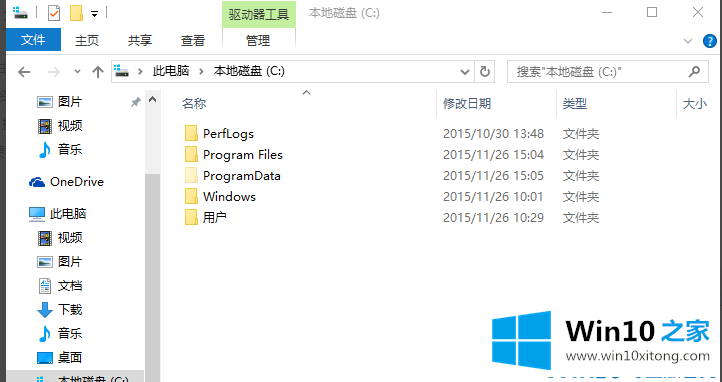
2.单击“查看”菜单,然后选中“隐藏项目”。
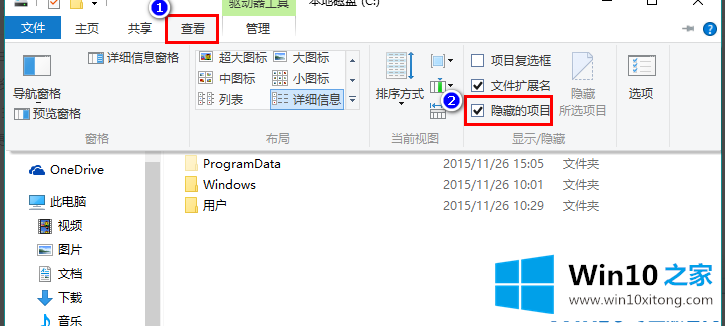
3.同时按快捷键Win R,在打开的运行窗口输入%localappdata%,回车。
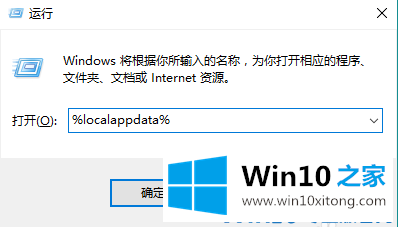
4.在打开的文件夹中,找到Iconcache.db并将其删除。
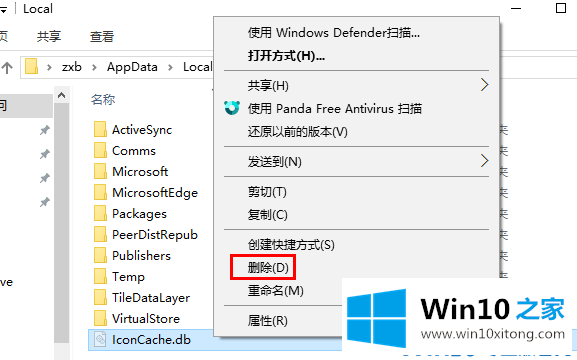
5.右键单击任务栏上的鼠标,然后在弹出菜单中单击“任务管理器”。

6.在任务管理器中找到“窗口资源管理器”,右键单击并选择“重新启动”以重建图标缓存。
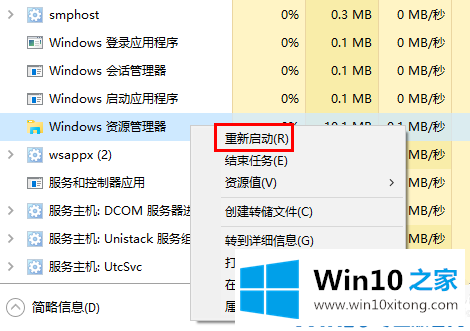
以上是win10图标白化的解决方案。希望能帮到你。
如果你也遇到了Win10系统图标变白的问题,就可以按照上面的办法来解决了。如果你还没有解决好,那么多用上面的方法尝试几次,问题一定可以解决的。